11.FGUI基础-基础知识-使用发布的UI-StageCam和UIContentScaler
11.1 知识点
创建StageCamera
StageCamera是UI摄像机。
在Hierarchy窗口点击右键 -> FairyGUI -> UI Camera。![]()
在创建UIPanel或者第一次动态创建UI时,会自动添加一个StageCamera。
StageCamera默认会带上Camera组件,UICamera组件。![]()
UICamera组件参数
![]()
StageCamera中Camera组件相关参数我们不需要修改它,只有UICamera组件中的Constant Size 对于我们来说需要注意
Constant Size
- 是否使用固定的相机大小,默认为true。
- 该选项影响粒子效果的缩放。
- 当为true时,屏幕放大或缩小,粒子效果也会随着放大和缩小,适用于手机平台。
- 当为false时,屏幕放大或缩小,粒子效果不会随着放大和缩小,适用于PC平台。
- 根据游戏面向的平台决定是否勾选。
UIContentScaler组件的作用
该组件是用来进行分辨率自适应的。StageCamera对象上默认挂载。
- 场景上任何一个对象挂载都可以,并不需要每个场景都挂。
- 也可以不使用UIContentScaler。
- 通过使用
GRoot.inst.setContentScaleFactor代码设置,效果完全一致。
UIContentScaler组件参数
![]()
Scale Mode:缩放模式
![]()
- Constant Pixel Size:不进行缩放。UI按1:1呈现。
- Scale With Screen Size:根据屏幕大小缩放。
- Constant Physical Size:暂不支持。
当切换为Scale With Screen Size根据屏幕大小缩放时:
![]()
- Design Resolution X/Y: 设计分辨率的宽高。
- Ignore Orientation:当我们设置了设计分辨率后,FGUI会根据横竖屏设置调整设计分辨率的屏幕方向,以保证屏幕在旋转时缩放系数保持不变。如果是PC上的游戏,这个特性不需要,你可以勾选该选项关闭这个功能。
- Screen Match Mode 屏幕匹配模式
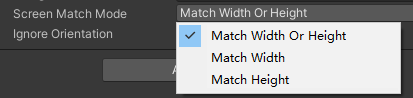
- Match Width Or Height:宽高匹配(横竖屏切换游戏)。
- Match Width:根据宽匹配(适合竖屏游戏)。
- Match Height:根据高匹配(适合横屏游戏)。
11.2 知识点代码
using System.Collections;
using System.Collections.Generic;
using UnityEngine;
public class Lesson11_FGUI基础_基础知识_使用发布的UI_StageCamera和UIContentScaler : MonoBehaviour
{
void Start()
{
#region 知识点一 创建StageCamera
//StageCamera是UI摄像机
//方式一:在Hierarchy窗口点击右键——>FairyGUI——>UI Camera
//方式二:在创建UIPanel或者第一次动态创建UI时,会自动添加一个StageCamera
#endregion
#region 知识点二 StageCamera重要属性
//StageCamera中摄像机相关属性我们不需要修改它
//只有UICamera组件中的Constant Size 对于我们来说需要注意
//Constant Size
//是否使用固定的相机大小,默认true
//该选项影响粒子效果的缩放
//为ture时,屏幕放大或缩小,粒子效果也会随着放大和缩小,适用于手机平台
//为false时,屏幕放大或缩小,粒子效果不会随着放大和缩小,适用与PC平台
//根据自己游戏面向的平台决定是否勾选
#endregion
#region 知识点三 UIContentScaler
//该组件是用来分辨率自适应的
//场景上任何一个对象挂载都可以,并不需要每个场景都挂
//也可以不使用UIContentScaler
//通过使用 GRoot.inst.setContentScaleFactor 代码设置 效果完全一致
#endregion
#region 知识点四 UIContentScaler参数相关
#endregion
}
}
转载请注明来源,欢迎对文章中的引用来源进行考证,欢迎指出任何有错误或不够清晰的表达。可以在下面评论区评论,也可以邮件至 785293209@qq.com

